Ja, selbstverständlich können Sie Alternativtexte für die Bilder in Ihrer Umfrage einfügen. Fügen Sie zunächst das Bild über den Editor in die Umfrage ein und klicken Sie anschließend im kleinen Dialogfenster auf das T-Symbol (s. Abb).
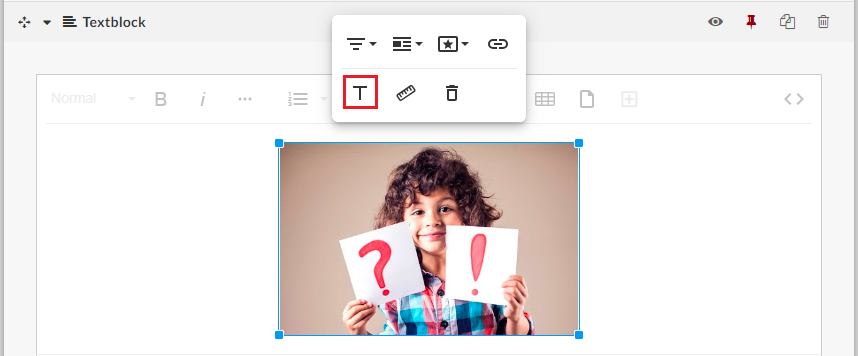
Dadurch öffnet sich ein Feld, in dem Sie den Alt-Text eingeben können (s. Abb. 2). Speichern Sie den Alt-Text durch Klick auf „Aktualisieren“. Speichern Sie anschließend den Textblock ab.
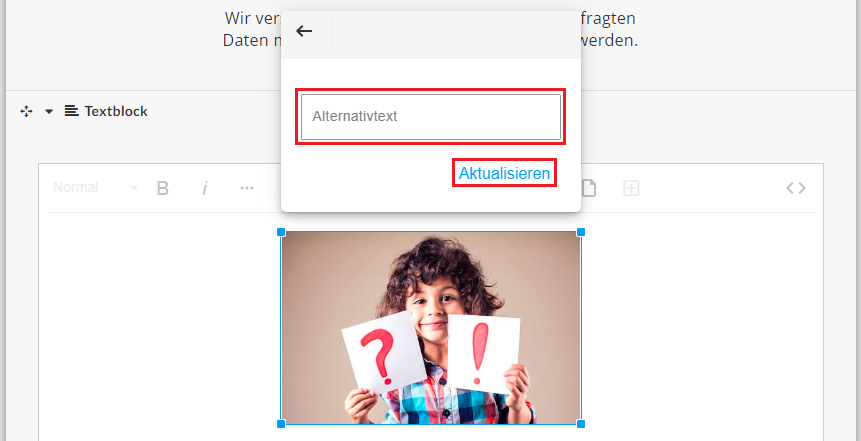
Wenn Sie den Alternativtext anschließend ändern möchten, klicken Sie einfach im Editor auf das entsprechende Bild und erneut auf das Text-Symbol. Der bisherige Alt-Text lässt sich dort jederzeit anpassen.
Warum sind Alternativtexte für Bilder sinnvoll und wichtig?
Ein Alt-Text (auch Alt-Attribut genannt) ist eine kurze Beschreibung eines Bildes. Alternativtexte bei Bildern/Grafiken sind z.B. für Menschen mit einer Sehbehinderung wichtig, denn Inhalt und Funktion der Bilder werden für diese Zielgruppe hierdurch zugänglich gemacht. Alt-Texte können von assistiven Technologien (z.B. Screenreadern), die von Menschen mit Sehbehinderung oft verwendet werden, vorgelesen werden. Alternative Texte sind damit eine wichtige Maßnahme, um Umfragen mit Bildern barrierefrei zu gestalten. Weitere Informationen zur Barrierefreiheit von Umfragen finden Sie in unserem Helpdesk: Barrierefreie Umfragen erstellen.
Übrigens: Wie und wo Sie Bilder in der Umfrage einfügen können, lesen Sie in unserer Anleitung Wie lassen sich Bilder in eine Umfrage einbinden?
